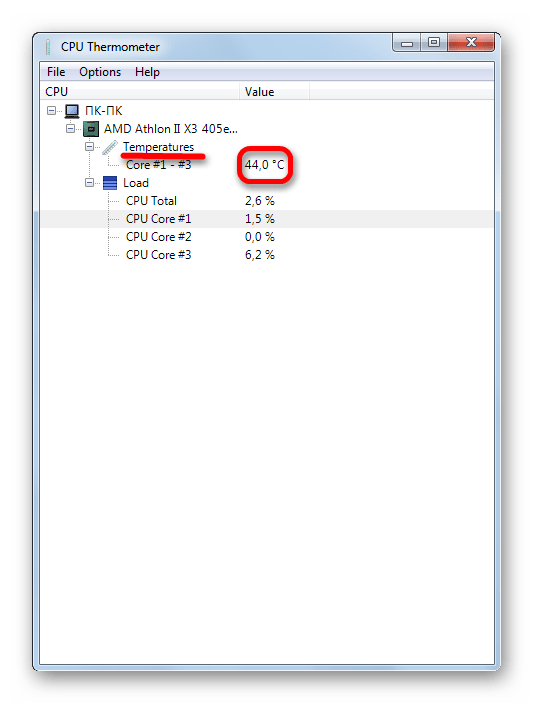Температура комплектующих персонального компьютера — очень важный параметр, за которым нужно внимательно следить. Температуру комплектующих можно узнать посредством специальных программ, которые раздаются бесплатно в интернете.

Статьи по теме:
- Какая утилита покажет температуру БП
- Как посмотреть температуру видеокарты
- Как узнать температуру видеокарты
Наверняка многие владельцы персональных компьютеров знают: если эксплуатировать свое устройство в «экстремальных условиях», то оно очень быстро выйдет из строя. К этому же правилу можно отнести и то, что некоторые владельцы ПК не следят за температурой комплектующих, входящих в состав компьютера. Разумеется, если не следить за температурой и в случае выявления какой-то неисправности вовремя не устранить ее, то может «накрыться» либо какой-то определенный компонент системы, либо весь компьютер целиком. Если поломка была вызвана вследствие перегрева, то считается, что компонент «сгорел».
Допустимые температуры компьютера
Блок питания
Блок питания компьютера является хоть и не самой «сложной» деталью персонального компьютера, но от этого он не становится менее важным. Как и любое другое устройство, блок питания может «сгореть», поэтому нужно следить за его температурой (и других комплектующих). Конечно, сперва нужно сказать о том, что пренебрегать блоком питания при выборе комплектующих для своего персонального компьютера не стоит. Как говорит известная поговорка: «Скупой, платит дважды!». Поэтому при выборе БП для своего настольного компьютера следует подобрать такое устройство, которое будет являться залогом стабильной, долговечной и бесперебойной работы.
Как отслеживать температуру блока питания
Компоненты блока питания во время работы очень сильно нагреваются и, соответственно, требуют усиленного охлаждения. Для этого используются вентиляторы и радиаторы, встроенные в корпус БП. Пользователь может отслеживать температуру блока питания и других комплектующих с помощью программ: SpeedFan 4.50, Everest или AIDA64. Цель у всех представленных программ одна и та же — мониторинг и отслеживание состояния компьютера в целом и его частей. Каждая из программ обладает своим, уникальным, но при этом довольно простым и интуитивно понятным интерфейсом, набором средств, определяющих температуру процессора, блока питания, системного блока, жесткого диска, видеокарты и других важнейших компонентов системы.
Для того чтобы посмотреть результаты, следует установить и открыть одну из приведенных выше программ и перейти в соответствующую вкладку для просмотра. Здесь можно будет увидеть самые разные параметры для каждой части системы и отслеживать ее работоспособность в целом. Тестирование и отслеживание показателей каждой детали персонального компьютера позволит своевременно обнаружить и устранить возможную неисправность.
Измеряю температуру блока питания на корпусе
Совет полезен?
Статьи по теме:
- Как узнать температуру на процессоре
- Как подобрать блок питания для компьютера
- Как узнать температуру жесткого диска
Добавить комментарий к статье
Похожие советы
- Как проверить работу блока питания
- Как определить неисправность блока питания
- Как проверить блок питания ПК
- Как проверить температуру компьютера
- Как узнать температуру в Биосе
- Как посмотреть температуру в bios
- Как узнать время работы компьютера
- Как узнать какой блок питания в компьютере
- Как узнать температуру материнской платы
- Как замерить напряжение на блоке питания
- Какая должна быть нормальная температура видеокарты
- Как посмотреть температуру процессора
- Как узнать мощность блока питания компьютера
- Как узнать температуру памяти
- Как настроить температуру в биос
- Как выбрать мощность блока питания
- Как узнать температуру чипсета
- Как определить температуру ноутбука
- Как проверить температуру процессора видеокарты
- Почему у ядер процессора разная температура
- Как измерить температуру в процессоре
- Как проверить температуру видеокарты
Новые советы от КакПросто
Рекомендованная статья
Как происходит заражение компьютера вирусом
Наиболее слабое звено в цепи компьютерной безопасности — это сам пользователь. Наличие установленного на компьютере.
Источник: www.kakprosto.ru
Как узнать температуру блока питания компьютера?
Простенькая программка, запустив которую, вы увидите температуру всех комплектующих системного блока своего ПК. У меня например уже год как вентилятор(кулер) на процессоре накрылся. Поэтому цифры такие запредельные, не доводите до такого. Вот скриншот
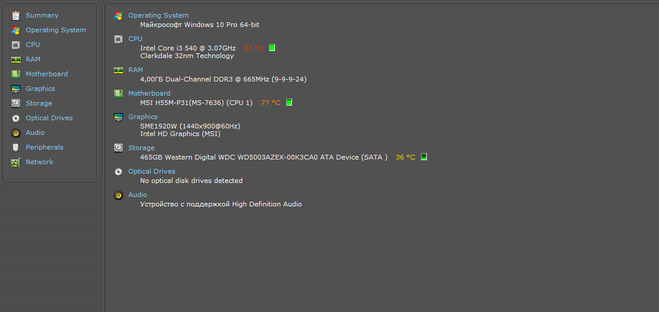
Температура процессора83(должно быть не выше 45-50)
материнская плата 77(то же самое:45-50-потолок)
жёсткий диск36 гр
автор вопроса выбрал этот ответ лучшим
комментировать
в избранное ссылка отблагодарить
Ироха Прему драя на БВ [45.4K]
более года назад
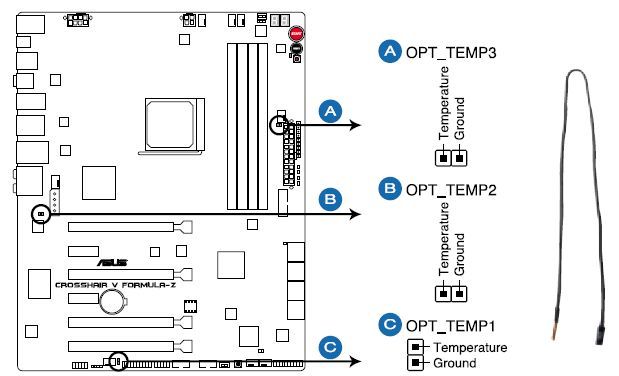
Раз у вас БП старый, то и материнка, наверное, старая. А на старых материнках стоял мультичип у которого привязка к трём термодатчикам, а используется только один. Зато для ещё двух есть двух контактные разъёмы — их два. Остаётся только спаять термодатчик два провода и разъём. Как на моём скрине. Собственно, разъём с проводами я нашла в старинном сгоревшем компьютере.
Он там стоял для кнопки «Турбо». Там же на старой материнской плате я нашла и термодатчик. Его я припаяла через потенциометр под отвёртку сопротивлением в 10 кОм. Всё подключила и приклеила датчик терм скотчем к радиатору внутри БП.
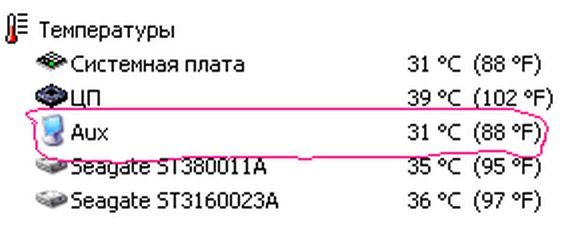
Затем включила комп, нагрузила его тестом памяти и процессора, и отградуировала потенциометром показания в программе Аида 64 с помощью тестера с терморезистором. Тестер я покупала 3 года назад. Он тогда стоил 220 руб. Датчик у меня показывал на «AUX».
А в новых материнках с новыми БП, всё это есть внутри БП. Кстати обороты вентилятора регулируются самим БП. При пуске вообще не крутится.
Картинку я взяла с интернета, но у меня было так же.
Источник: www.bolshoyvopros.ru
Как посмотреть температуру блока питания windows 7

Наверняка многие владельцы персональных компьютеров знают: если эксплуатировать свое устройство в «экстремальных условиях», то оно очень быстро выйдет из строя. К этому же правилу можно отнести и то, что некоторые владельцы ПК не следят за температурой комплектующих, входящих в состав компьютера. Разумеется, если не следить за температурой и в случае выявления какой-то неисправности вовремя не устранить ее, то может «накрыться» либо какой-то определенный компонент системы, либо весь компьютер целиком. Если поломка была вызвана вследствие перегрева, то считается, что компонент «сгорел».
Блок питания
Блок питания компьютера является хоть и не самой «сложной» деталью персонального компьютера, но от этого он не становится менее важным. Как и любое другое устройство, блок питания может «сгореть», поэтому нужно следить за его температурой (и других комплектующих). Конечно, сперва нужно сказать о том, что пренебрегать блоком питания при выборе комплектующих для своего персонального компьютера не стоит. Как говорит известная поговорка: «Скупой, платит дважды!». Поэтому при выборе БП для своего настольного компьютера следует подобрать такое устройство, которое будет являться залогом стабильной, долговечной и бесперебойной работы.
Как отслеживать температуру блока питания
Компоненты блока питания во время работы очень сильно нагреваются и, соответственно, требуют усиленного охлаждения. Для этого используются вентиляторы и радиаторы, встроенные в корпус БП. Пользователь может отслеживать температуру блока питания и других комплектующих с помощью программ: SpeedFan 4.50, Everest или AIDA64.
Цель у всех представленных программ одна и та же — мониторинг и отслеживание состояния компьютера в целом и его частей. Каждая из программ обладает своим, уникальным, но при этом довольно простым и интуитивно понятным интерфейсом, набором средств, определяющих температуру процессора, блока питания, системного блока, жесткого диска, видеокарты и других важнейших компонентов системы. Для того чтобы посмотреть результаты, следует установить и открыть одну из приведенных выше программ и перейти в соответствующую вкладку для просмотра. Здесь можно будет увидеть самые разные параметры для каждой части системы и отслеживать ее работоспособность в целом. Тестирование и отслеживание показателей каждой детали персонального компьютера позволит своевременно обнаружить и устранить возможную неисправность.
Узнаем температуру процессора в Windows 7

Ни для кого не секрет, что во время работы компьютера процессор имеет свойство греться. Если на ПК имеются неполадки или система охлаждения настроена неправильно, то процессор перегревается, что может привести к выходу его из строя. Даже на исправных компьютерах при продолжительной работе может наступать перегрев, что приводит к замедлению работы системы. Кроме того, повышенная температура процессора служит своеобразным индикатором того, что на ПК имеется поломка или он настроен неправильно. Поэтому важно проверить её величину. Давайте выясним, как это можно сделать различными способами на Windows 7.
Информация о температуре процессора
Как и большинство других задач на ПК, задача выяснения величины температуры процессора решается с помощью двух групп способов: встроенными инструментами системы и при помощи стороннего ПО. Теперь давайте рассмотрим данные способы подробно.
Способ 1: AIDA64
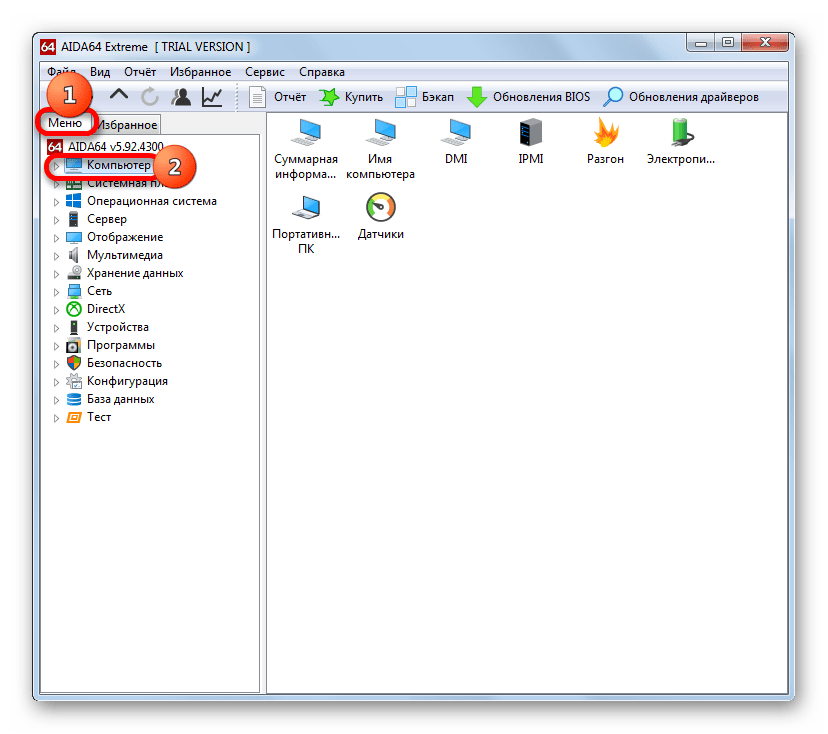
Одной из самых мощных программ, с помощью которой можно узнать разнообразную информацию о компьютере, является AIDA64, именовавшаяся в прошлых версиях Everest. При помощи данной утилиты можно легко узнать температурные показатели процессора.
-
Запустите на ПК AIDA64.
После того, как окно программы откроется, в левой его части во вкладке «Меню» щелкните по наименованию «Компьютер».

С помощью приложения AIDA64 довольно легко определить температурные показатели процессора Windows 7. Главный недостаток данного способа заключается в том, что приложение платное. А бесплатный период использования составляет всего 30 дней.
Способ 2: CPUID HWMonitor
Аналогом AIDA64 является приложение CPUID HWMonitor. Оно не столь подробно предоставляет информацию о системе, как предыдущее приложение, и в нем отсутствует русскоязычный интерфейс. Но зато данная программа абсолютно бесплатная.
После того, как произведен запуск CPUID HWMonitor, отображается окно, в котором представлены основные параметры компьютера. Ищем название процессора ПК. Под данным наименованием имеется блок «Temperatures». В нем указана температура каждого ядра ЦП в отдельности. Она указывается по Цельсию, а в скобках по Фаренгейту.
В первом столбце указывается величина температурных показателей в настоящее время, во втором столбце минимальная величина с момента запуска CPUID HWMonitor, а в третьем – максимальная.
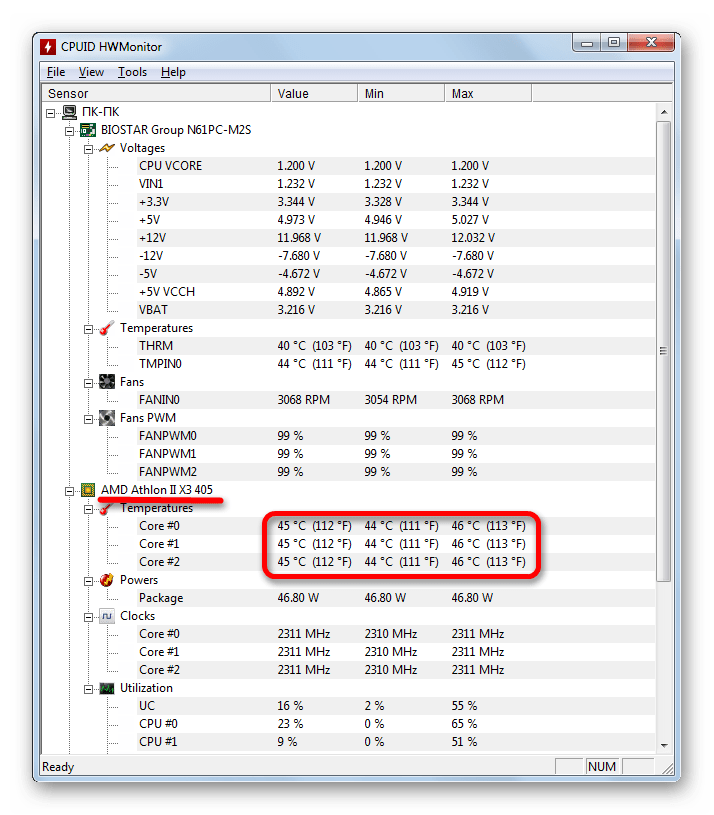
Как видим, несмотря на англоязычный интерфейс узнать температуру процессора в CPUID HWMonitor довольно просто. В отличие от AIDA64, в данной программе для этого даже не нужно производить после запуска никаких дополнительных действий.
Способ 3: CPU Thermometer
Существует ещё одно приложение для того, чтобы определить температуру процессора на компьютере с Windows 7 — CPU Thermometer. В отличие от предыдущих программ, оно не предоставляет общую информацию о системе, а специализируется, главным образом, на температурных показателях ЦП.
После того, как программа закачана и инсталлирована на компьютер, запускаем её. В открывшемся окне в блоке «Temperatures», будет указана температура CPU.